
Table des matières:
- Auteur John Day [email protected].
- Public 2024-01-30 09:10.
- Dernière modifié 2025-01-23 14:46.

Ce correctif a fonctionné pour les pièces # 3JAT9HATP05 et 3JAT9HATP21.
Mais pourrait probablement fonctionner pour d'autres modèles. Eh bien, comme tout le monde qui a acheté un ordinateur portable HP DV9000, ma charnière gauche s'est fissurée et, ce faisant, a également cassé les contre-écrous intégrés dans le capot supérieur de l'écran LCD. J'ai ce HP DV 9000 depuis moins d'un an mais je refuse de le renvoyer pour réparation. Je n'ai pas essayé de contacter HP après avoir lu toutes les histoires d'enfer que tout le monde a eues à le faire… Alors, étant créatif et disposant de tous les outils, j'ai décidé de tenter le coup pour le réparer moi-même après avoir cherché des pièces et vu un prix de plus de 200 $ étiqueter. Mon ordinateur portable se ferme maintenant comme neuf et le moniteur s'éteint lorsqu'il est en position fermée. Je ne recommanderais pas à n'importe qui d'essayer cette réparation si vous n'avez pas de patience et un peu de savoir-faire en mécanique… Il y a quelques étapes ici qui sont essentielles pour qu'elles soient effectuées correctement ou l'écran LCD ne rentrera pas dans le châssis du boîtier. Je vais essayer d'entrer dans les détails avec les photos étape par étape que j'ai prises lors de ma réparation. *Toutes les pièces retirées doivent être placées dans un conteneur séparé afin qu'elles ne soient pas perdues pendant le processus de réparation !! VOUS êtes seul avec ce correctif ! Cela a fonctionné pour moi, mais je ne peux pas être tenu responsable de l'annulation de votre garantie ou si vous cassez davantage votre ordinateur portable parce que vous avez essayé ma solution. Je lisais également toute la page pour vous familiariser avant d'essayer et pour localiser les éléments dont je n'aurais peut-être pas parlé dans les listes d'outils et de matériaux nécessaires. Si vous avez des questions: [email protected] OUTILS NÉCESSAIRES mini tournevis cruciforme mini tournevis à tête plate 2 ou 4 - mini pinces 1" lame de rasoir pinces étau lime meuleuse pistolet pop rivot perceuse sans fil foret à métaux 1/16" - (étape 12) Foret de coupe en métal de 1/8" - (ou plus petit selon la taille de votre pop rivot) Foret de coupe en métal de 3/16" - (ou plus petit selon la taille de la tête de vis à l'étape 12) MATÉRIEL NÉCESSAIRE Soudeuse en plastique Devcon 2" support stanley L - (obtenez plus de 1 en cas d'erreur!) super colle à séchage rapide pour bras - (étape 9) serviettes en papier - (pour votre écran LCD) quelque chose pour mélanger de l'époxy sur quelque chose pour mettre vos pièces retirées en 1/8 " rivets pop
Étape 1:
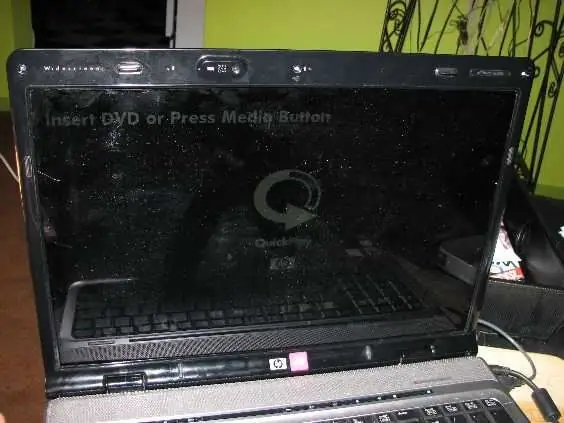

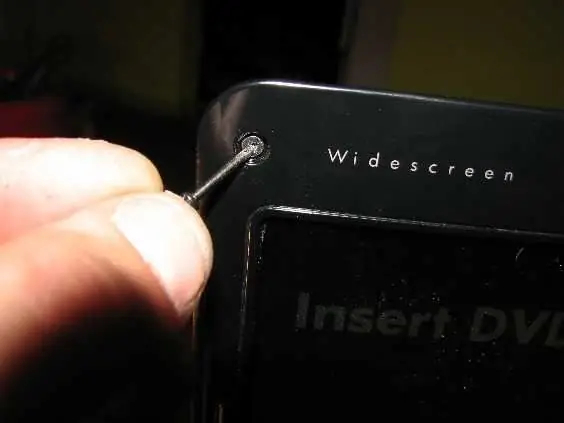
Vous devez retirer les 3 petits caches vis en caoutchouc situés sur le bord supérieur
de l'écran de l'ordinateur portable à droite, au centre et à gauche à l'aide du mini tournevis à tête plate. Retirez ensuite les 3 vis situées sous les caches en caoutchouc.
Étape 2:

Ensuite, vous devez retirer le cadre extérieur de l'écran, qui se détache. Être très
attention à ne pas forcer le plastique car il risque de se fissurer ! Je commencerais par le coin de la charnière gauche qui est probablement ouvert, en travaillant dans le sens des aiguilles d'une montre avec le petit tournevis à tête plate qui le sépare chaque centimètre environ. Vous devrez peut-être également retirer les couvercles de vis en caoutchouc inférieurs droit et gauche et retirer ces vis également pour libérer la lunette.
Étape 3:
Maintenant que l'écran LCD est entièrement exposé, vous pouvez voir à quel point la charnière a été détruite
et les points de montage sont endommagés EN RAISON D'UNE MAUVAISE CONSTRUCTION PAR LA CONCEPTION DU FABRICANT !!!
Étape 4:

Ensuite il faut dévisser les 2 très petites vis qui se trouvent sur la charnière gauche
connexion à l'écran LCD. Notez maintenant l'espace entre le bas de l'écran LCD et la charnière gauche. Car c'est une des choses qui peut faire que cette réparation rende vos efforts inutiles lorsque vous essayez de remonter ! Il n'y a qu'un dégagement d'environ 1/16.
Étape 5:

Vous devez maintenant libérer la charnière fatiguée. En fonction de la distance à laquelle votre
les points de montage du capot supérieur sont. Essayez de dévisser les 4 petites vis cruciformes de la charnière (seulement 3 si vous avez déjà retiré celle qui était déjà recouverte par le cache vis en caoutchouc) Si les vis tournent et ne se desserrent pas les points de fixation sur le cache LCD se sont laissez-les simplement pour le moment.
Étape 6:
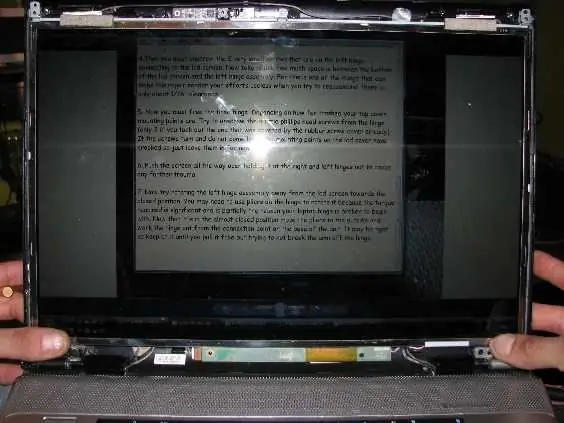
Poussez l'écran complètement ouvert en le tenant par les charnières droite et gauche
ne pas causer d'autres traumatismes. Si votre charnière est trop éloignée et que vous ne pouvez pas la déplacer, vous devrez forcer la charnière avec une pince lorsque vous la retirerez lors de l'étape suivante.
Étape 7:




Essayez maintenant de faire pivoter l'assemblage de la charnière gauche pour l'éloigner de l'écran LCD
vers la position fermée. Vous devrez peut-être utiliser une pince sur la charnière pour la faire pivoter, car le couple requis est important et est en partie la raison pour laquelle la charnière de votre ordinateur portable est cassée au départ. Maintenant qu'il est en position presque fermée, déplacez la pince vers l'extérieur et retirez la charnière du point de connexion sur la base de l'appareil. Il peut être serré, alors continuez jusqu'à ce que vous le libériez, mais en essayant de ne pas casser le bras de la charnière. Retirez les vis et les fixations en laiton et placez-les dans le conteneur de pièces.
Étape 8:


Maintenant, vous devez plier l'équerre. Utiliser un étau d'établi
si vous en avez un ou serrez un étau sur le bord du support, avec une autre grosse pince, commencez le virage, avec un marteau, frappez le virage à plat. *C'est une étape critique! Le coude doit prendre forme avec la charnière ! Ne vous penchez pas trop ou vous affaiblirez la force. Assurez-vous également de plier la charnière dans le bon sens !
Étape 9:




Comme vous pouvez le voir, mon bord était complètement séparé sur le bras de charnière.
Je ne l'ai pas fait mais je vous recommande de supercoller la jointure sur le bras pour qu'elle ne bouge pas et dans sa position d'origine afin que lorsque vous allez la remettre en place avec l'écran LCD, elle se place correctement dans le châssis. Superposez la charnière avec votre nouveau support. Faites des marques avec un marqueur permanent noir là où vous devez meuler afin qu'il recouvre correctement la charnière afin que le support repose sur la charnière. Vous devez couper la longueur de la partie avant du support afin de ne pas couvrir le 3ème trou de la charnière. (Je l'ai coupé au niveau du pas sur la charnière.) Utilisez soit l'étau d'établi ou la pince-étau pour maintenir le support et le quadriller. Je ne saurais trop exprimer à quel point il est important de façonner et de rectifier le support exactement à la forme de la charnière d'origine. Je n'ai pas broyé le bras jusqu'à ce que je sois passé à l'étape suivante.
Étape 10:


Mélangez un petit lot d'époxy. (il faut bien mélanger les 2 parties
et travaillez rapidement afin qu'il ne durcisse pas ou que vous n'obteniez pas la force de liaison appropriée) Enduisez une bonne quantité d'époxyde sur la charnière aux points de contact et serrez sans perdre la forme de la charnière. Utilisez environ 3 à 4 mini pinces. Attendez environ 10 minutes pour que l'époxy prenne. Si vous êtes du genre patient, laissez-le reposer plus longtemps… ne peut pas faire de mal.
Étape 11:


Maintenant que l'époxy a pris, retirez les pinces sur le bras. Si tu as
un poinçon central 2-3 points où vous percerez pour vos rivets pop au centre du bras. (J'ai utilisé de l'aluminium 1/8 donc je n'en ai mis que 2, j'aurais plutôt utilisé plus petit et j'en ai mis 3.) Poussez les rivets pop de l'extérieur du bras de charnière vers l'intérieur vers l'écran LCD.
Étape 12:

J'ai également ajouté un rivet pop dans la face avant de la charnière juste à garder
faites attention à ne pas bloquer les trous pour les vis. Vous devrez maintenant percer à l'arrière de la charnière le support des petits trous pour que les vis d'origine s'adaptent. Ensuite, percez la face avant du support avec une mèche de 3/16 (à moins que vous n'ayez la taille exacte de la mèche pour la tête à encastrer afin que les vis passent à travers). du tout!
Étape 13:

Maintenant, rectifiez le support pour qu'il prenne forme avec le bras également en cisaillement
vers le bas les rivets pop lisses sur le côté LCD du bras. Ensuite, bien que je ne l'ai pas fait sur le mien parce que je voulais qu'il ait le plus de force, vous voudrez peut-être que la lunette faciale soit complètement fermée lorsque vous la remettrez en place plus tard à l'étape 16. Meulez le bord supérieur de la face avant du support jusqu'au sommet de la charnière. (La première image de l'étape 18 montre à quoi ressemble la mienne avec la lunette allumée.)
Étape 14:


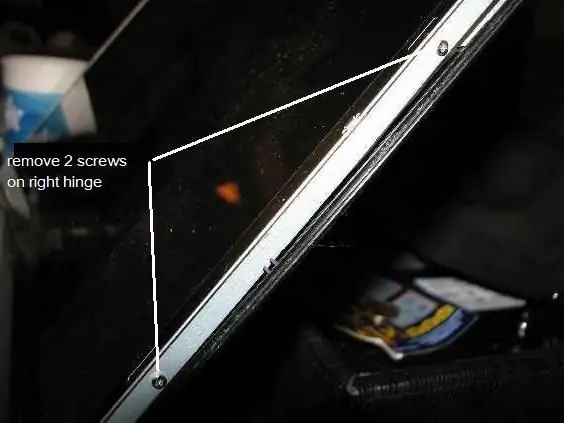
Croisez les doigts et mettez votre charnière nouvellement réparée en place
pour voir s'il s'adapte correctement. Poussez la charnière en position complètement ouverte très soigneusement pour qu'elle aligne les trous du couvercle supérieur. Si vous avez utilisé des supports de 2 et qu'ils sont alignés de la même manière que le mien, vous ne devriez avoir qu'à utiliser un rasoir et à découper 1 petit clip de montage en plastique du boîtier du couvercle. À ce stade, avant de couper, je retirerais les 2 vis à droite charnière du bras latéral et retirez l'écran LCD, posez des serviettes en papier et posez-le sur le clavier. Vous devrez peut-être desserrer les vis de la charnière inférieure droite pour obtenir l'espace nécessaire pour dévisser les vis latérales. Je remettrais la vis supérieure du bras droit dans le Vis de charnière supérieure et inférieure LCD pour maintenir une vraie forme avant les prochaines étapes.
Étape 15:



Maintenant, selon à quel point vos trous de montage ont été endommagés, affectera la façon dont vous effectuez cette étape. J'avais tous les 3 cassés, alors j'ai mis les 3 vis en place et serré les points de contact en laiton fermement sur la charnière. Coupez ensuite le mylar isolant HP annulant la garantie afin de pouvoir accéder facilement aux points de consigne. Mettez un morceau de papier ou de plastique sous le point de jonction, juste au cas où vous auriez de la colle. Mélangez maintenant le petit lot d'époxy et appliquez autour des points de consigne. Il est essentiel de ne pas trop coller car l'écran LCD ne rentre pas dans le châssis. Maintenant, remettez votre charnière en place, vissez rapidement le haut du bras dans la housse de l'ordinateur portable. Tenez le coin de l'écran dans la bonne position en utilisant la planche à roulettes comme guide pour que l'écart soit le même pendant que l'époxy durcit. Si votre époxy est pressé dans la zone LCD, utilisez la lame de rasoir et retirez l'excès de colle avant qu'il ne durcisse.
Étape 16:



Si l'époxy est durci, vous pouvez maintenant remettre l'écran LCD en place. Première sortie
les 2 vis supérieures retenant les bras au couvercle. Mettez les 2 vis latérales gauche et droite dans l'écran LCD. Assurez-vous que tous les points de contact et webcam, etc. sont alignés.
Étape 17: Réparation indestructible de la charnière et du boîtier cassés de l'ordinateur portable HP DV 9000
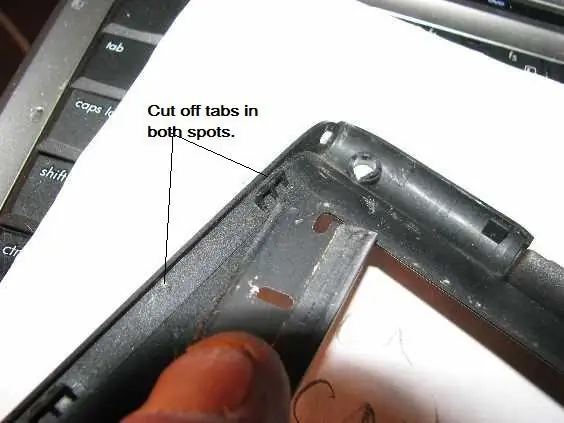

Prenez la lunette LCD et retournez-la. Coupez ensuite les 2 points de contact du clip avec un rasoir, lissez-les à la lunette. Si vous avez rectifié la face du support contre le bord de la charnière, lorsque vous enclenchez la lunette arrière, elle devrait se refermer comme neuve ou si vous ne l'avez pas fait, vous aurez un écart latéral très imperceptible, mais il sera plus fort à long terme. Je ne sais pas combien de temps cela va durer, je ne l'ai fait qu'hier (17/04/08) mais ça marche bien. *MISE À JOUR* À partir du 2008-04-27 et de nombreux tests excessifs, le correctif tient comme neuf.
Étape 18: Étape finale


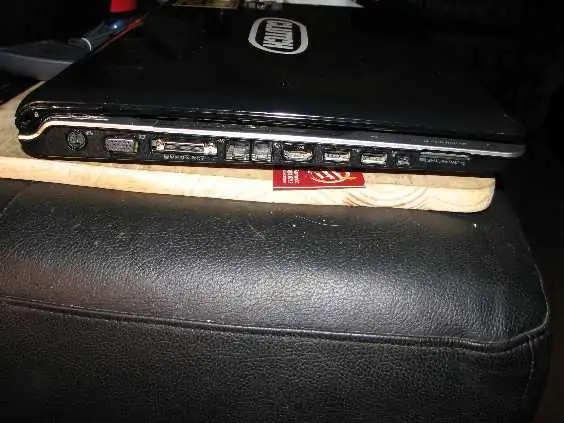
Remettez les 3 vis supérieures et les 2 vis inférieures dans le LCDbezel dans le boîtier de l'ordinateur portable, puis remettez les 5 tampons adhésifs en caoutchouc et vous avez terminé. J'espère que ça a marché pour toi !!! Cette réparation de charnière HP peut également être vue sur https://www.hingefix.com Merci d'avoir regardé ma solution !
Conseillé:
Comment réparer une charnière cassée dans un ordinateur portable Lenovo Thinkpad Edge E540: 3 étapes

Comment réparer une charnière cassée dans l'ordinateur portable Lenovo Thinkpad Edge E540: dans cette instructable, je vais vous montrer comment réparer la base de la charnière dans l'ordinateur portable Lenovo Thinkpad E540 (ou n'importe quel ordinateur portable) Je n'aime pas la méthode de collage car elle ne dure pas longtemps, je vais donc utiliser la méthode de Radek qui nécessite l'utilisation de vis à courroie
Comment mettre à niveau un processeur d'ordinateur portable (et d'autres trucs sympas !) pour transformer un ordinateur portable SLOW/DEAD en un ordinateur portable RAPIDE ! : 4 ét

Comment mettre à niveau un processeur PORTABLE (et d'autres trucs sympas !) pour transformer un ordinateur portable SLOW/DEAD en un ordinateur portable RAPIDE ! très obsolète. . . L'écran LCD a été brisé et le disque dur principal s'est grippé, de sorte que l'ordinateur portable était essentiellement mort
Support d'ordinateur portable bon marché / Convertisseur d'ordinateur portable en ordinateur de bureau : 3 étapes

Support d'ordinateur portable bon marché / Convertisseur d'ordinateur portable en ordinateur de bureau : je me retrouve à utiliser mon ordinateur portable pendant de longues périodes. Cela devient inconfortable au bout d'un moment. Le clavier et l'écran doivent idéalement être séparés pour réduire la fatigue du cou lors d'une utilisation prolongée. Si vous êtes un utilisateur d'ordinateur portable à temps plein, je vous suggère de construire s
Comment transformer votre téléphone portable LG EnV 2 en un modem commuté portable pour votre ordinateur portable (ou ordinateur de bureau): 7 étapes

Comment transformer votre téléphone portable LG EnV 2 en un modem commuté portable pour votre ordinateur portable (ou ordinateur de bureau): Nous avons tous à un moment donné besoin d'utiliser Internet là où cela n'était tout simplement pas possible, comme dans la voiture , ou en vacances, où ils facturent une somme d'argent coûteuse par heure pour utiliser leur wifi. enfin, j'ai trouvé un moyen simple d'obtenir
Nettoyeur d'écran ultra portable en microfibre (ordinateur portable/ordinateur portable) : 4 étapes

Nettoyeur d'écran en microfibre ultra portable (ordinateur portable/ordinateur portable) : j'ai l'habitude de perdre beaucoup de mes outils, etc. Cette idée pourrait être appliquée à n'importe quel emplacement pour carte PC sur n'importe quel ordinateur portable, c'est juste
